Jak nastavit více časovačů na iPhone

Aktualizace funkce Časovač aplikace Hodiny pro iOS 17 přidávají možnost nastavit více časovačů pro různé účely.

Aktualizace funkce Časovač aplikace Hodiny pro iOS 17 přidávají možnost nastavit více časovačů pro různé účely. Každý časovač můžete rozdělit pro různé úkoly a odpočítávání společně. Zejména časovače, které byly nastaveny, se zobrazí na zamykací obrazovce iPhone, abyste si je mohli rychle přizpůsobit. Níže uvedený článek vás provede nastavením více časovačů na iPhone .
Pokyny pro nastavení více časovačů na iPhone
Krok 1:
Otevřete aplikaci Hodiny na iPhone a poté klikněte na Časovač níže.

Krok 2:
Přepněte na toto nové rozhraní. První časovač nastavíte jako obvykle. Poté v části Štítek zadejte název tohoto časovače. Dále klikněte na Když časovač skončí, abyste na iPhonu nastavili vyzváněcí tón , když odpočítávání skončí.
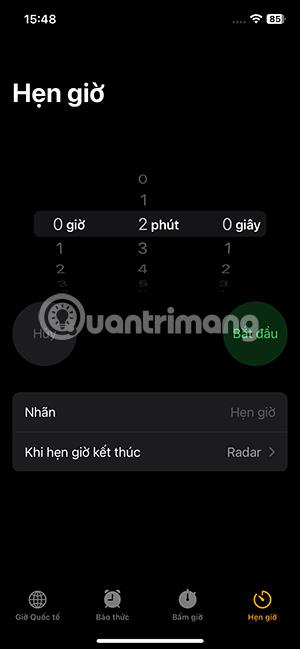
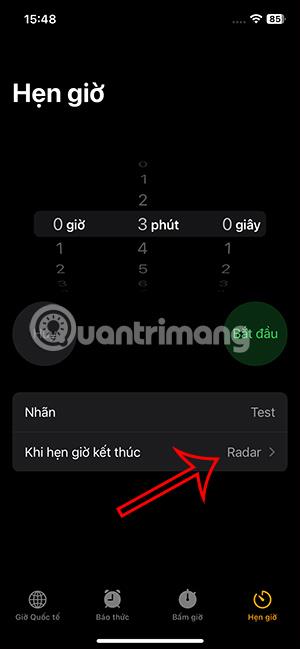
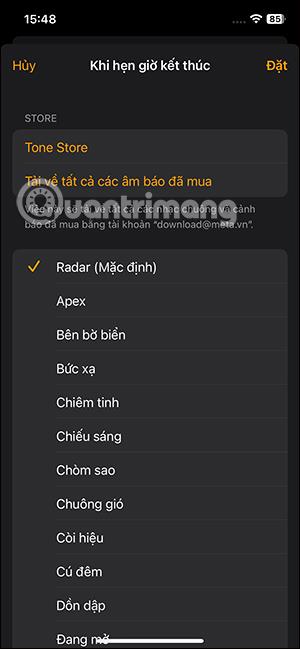
Krok 3:
Poté stiskněte Start pro odpočítávání. Pokračujte kliknutím na znaménko plus a přidejte další časovač . Pokračujte ve výběru času, zadejte název tohoto časovače a vyberte zvuk upozornění, když časovač skončí jako obvykle.
Nakonec stiskněte Start pro odpočítávání tohoto časovače. Pokračujeme v nastavení dalšího časovače na iPhone, pokud chceme.
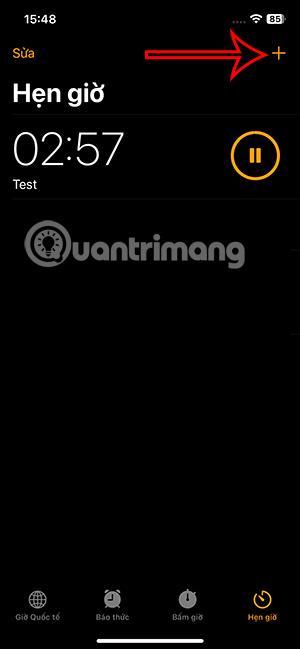
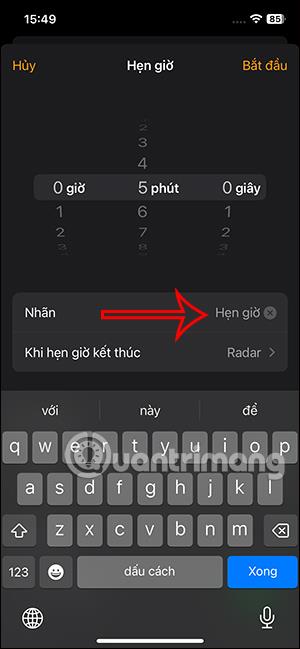
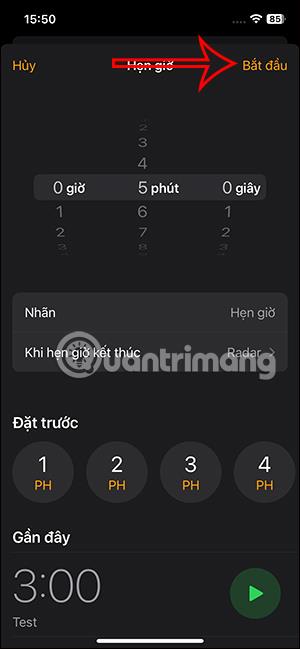
V důsledku toho uvidíte schůzky na iPhone zobrazené tak, jak je uvedeno níže.

Krok 4:
Během odpočítávání můžete kdykoli stisknout stop v požadovaném odpočítávání. Další odpočítávání stále funguje normálně. Klepnutím na Pokračovat nebo na ikonu přehrávání pokračujte v odpočítávání.

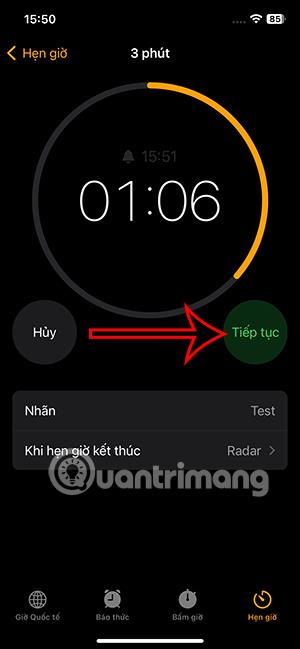

Krok 5:
Pokud chcete smazat časovač na vašem iPhone , stačí přejet zprava doleva a vybrat Smazat .

Na zamykací obrazovce při spouštění také vidíte časovou vyrovnávací paměť na iPhone, takže se můžeme v případě potřeby zastavit/přehrát nebo stisknutím x vypnout časovač, přejetím doleva smažete.
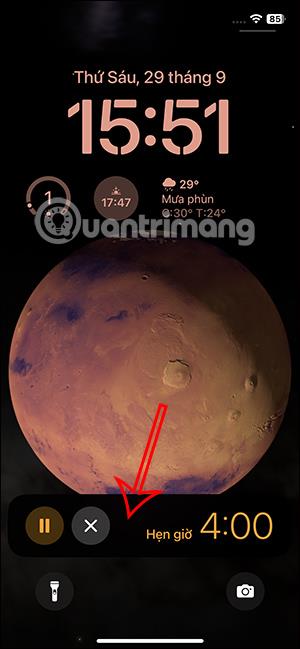
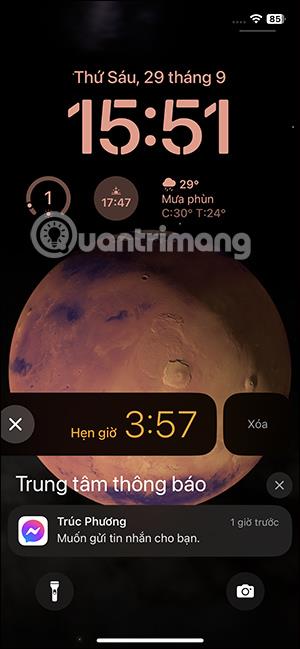
Video návod k nastavení více časovačů na iPhone
Kontrola zvuku je malá, ale docela užitečná funkce na telefonech iPhone.
Aplikace Fotky na iPhonu má funkci vzpomínek, která vytváří sbírky fotografií a videí s hudbou jako ve filmu.
Apple Music se od svého prvního spuštění v roce 2015 mimořádně rozrostla. K dnešnímu dni je po Spotify druhou největší platformou pro placené streamování hudby na světě. Kromě hudebních alb je Apple Music také domovem tisíců hudebních videí, nepřetržitých rádiových stanic a mnoha dalších služeb.
Pokud chcete ve svých videích hudbu na pozadí, nebo konkrétněji nahrát přehrávanou skladbu jako hudbu na pozadí videa, existuje velmi snadné řešení.
Přestože iPhone obsahuje vestavěnou aplikaci Počasí, někdy neposkytuje dostatečně podrobná data. Pokud chcete něco přidat, v App Store je spousta možností.
Kromě sdílení fotografií z alb mohou uživatelé přidávat fotografie do sdílených alb na iPhone. Fotografie můžete automaticky přidávat do sdílených alb, aniž byste museli znovu pracovat s albem.
Existují dva rychlejší a jednodušší způsoby, jak nastavit odpočítávání/časovač na vašem zařízení Apple.
App Store obsahuje tisíce skvělých aplikací, které jste ještě nevyzkoušeli. Mainstreamové hledané výrazy nemusí být užitečné, pokud chcete objevovat unikátní aplikace, a pouštět se do nekonečného rolování s náhodnými klíčovými slovy není žádná legrace.
Blur Video je aplikace, která rozmaže scény nebo jakýkoli obsah, který chcete v telefonu, a pomůže nám tak získat obrázek, který se nám líbí.
Tento článek vás provede instalací Google Chrome jako výchozího prohlížeče v systému iOS 14.









